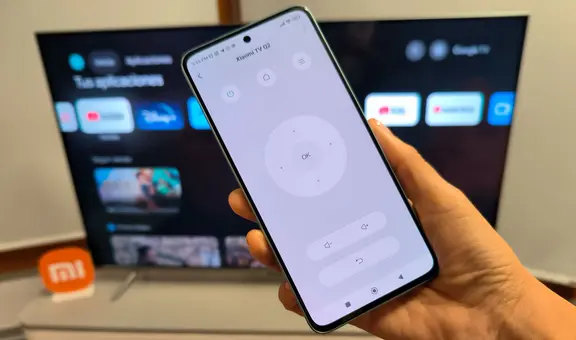¿Cómo recuperar un Word, Excel o Power Point que cerraste sin guardar?
Si pasaste horas trabajando en un documento y lo cerraste por accidente, este truco te ayudará mucho.
- ¿Qué fue lo más buscado en Google Perú este 2025? Los temas de mayor interés entre los peruanos
- ¿Qué es WhatsApp Plus y por qué debes evitar instalarlo en tu smartphone?
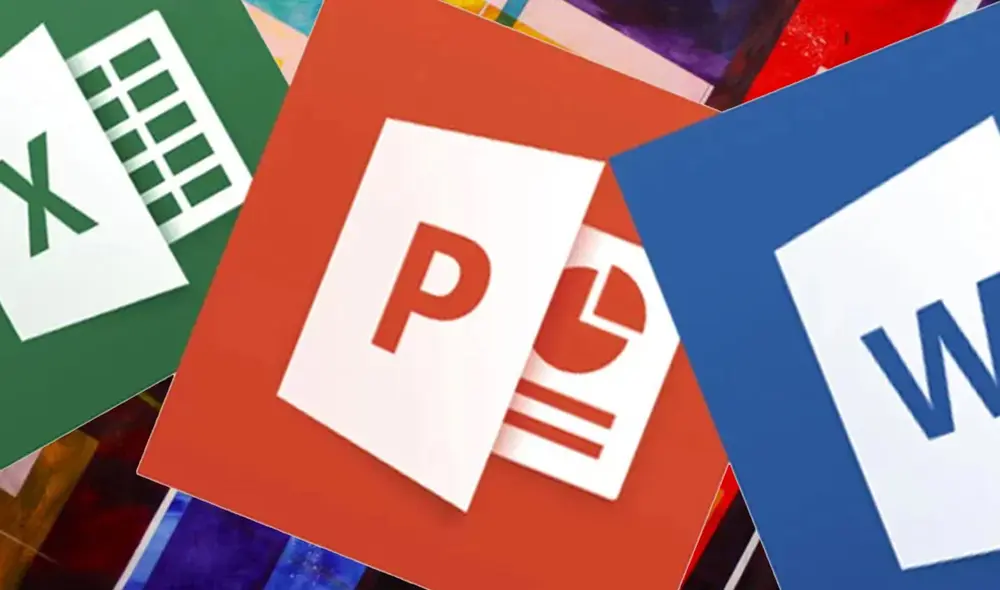
Un truco de Microsoft Office está causando sensación en las redes sociales, ya que permite recuperar cualquier documento de Word, Excel o Power Point que cerraste sin guardar. ¿Te gustaría aprenderlo?
Este truco es muy sencillo y no requiere instalar ningún programa extraño en tu computadora o laptop. Solo asegúrate de tener las últimas versiones de estos softwares, ya que los antiguos no lo permiten.
TE RECOMENDAMOS
TEMU VS. ALIEXPRESS: ¡AQUÍ ESTÁN LOS MEJORES PRECIOS! | TECHMOOD
¿Cómo recuperar los archivos?
1. Abre el programa que se cerró de forma repentina, puede ser Word, Excel o Power Point.
2. Posteriormente, deberás abrir un documento en blanco.
3. En la barra de menú, verás la opción Archivo.
4. Púlsala y se abrirán varias herramientas al lado izquierdo: Información, Nuevo, Abrir, Guardar, Guardar como, Guardar como Adobe PDF, entre otras.
5. Escoge Información y al lado derecho aparecerán tres recuadros.
6. Estos llevan por nombre Proteger documento, Inspeccionar documento y Administrar documento.
7. Presiona el último y se desplegarán dos nuevas opciones: Recupera documentos sin guardar y Elimina todos los documentos sin guardar.
8- Elige la primera opción, pero ten mucho cuidado, ya que si por error das clic en la segunda, habrás perdido tu archivo de Word, Excel o Power Point para siempre.
9. Se abrirá un cuadro que mostrará el documentos sin guardar, solo escógelo y listo.
10. Vale resaltar que todavía no está guardado, por lo que deberás hacerlo apenas lo hayas recuperado.
Te dejamos un video publicado en YouTube que muestra un truco bastante similar para rescatar un documento de Word que hayas cerrado por accidente.